シングルサインオンの設定
シングルサインオンとは、1つのシステムにログインすると、連携するすべてのシステムでログイン状態になる機能です。
Garoonにログインすると、連携するシステムへのログインが不要になります。
Garoonとほかのシステムとのシングルサインオンは、システム管理者が設定します。
システム管理者がユーザーにシングルサインオンの変更を許可している場合、ユーザーは「個人設定」画面で、設定の変更や初期化ができます。
シングルサインオンを変更する
システム管理者が設定したシングルサインオンの設定を変更します。
操作手順:
-
ヘッダーの[ユーザー名]をクリックします。
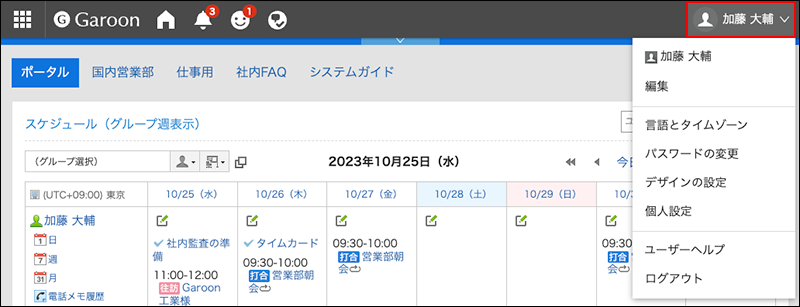
-
[個人設定]をクリックします。
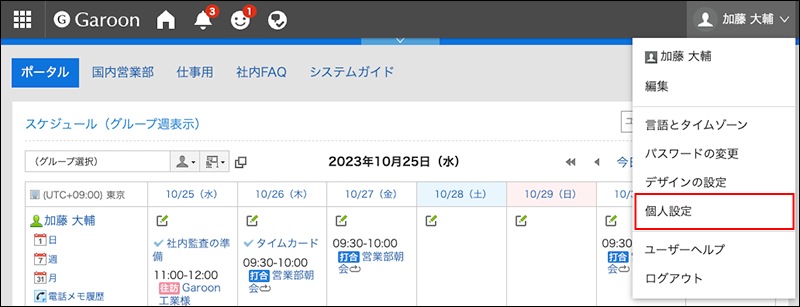
-
[共通設定]をクリックします。
-
[シングルサインオン]をクリックします。
-
[シングルサイオンの設定]をクリックします。
-
「シングルサインオンの設定」画面で、変更するシングルサインオン名をクリックします。
-
「シングルサインオンの詳細」画面で、[変更する]をクリックします。
-
「シングルサインオンの変更」画面で、各変数に対する初期値を入力し、[変更する]をクリックします。
各変数名の初期値はシステム管理者に確認してください。
シングルサインオンを初期化する
「個人設定」画面で変更したシングルサイオンの設定を初期化し、システム管理者が設定した値に戻します。
操作手順:
-
ヘッダーの[ユーザー名]をクリックします。
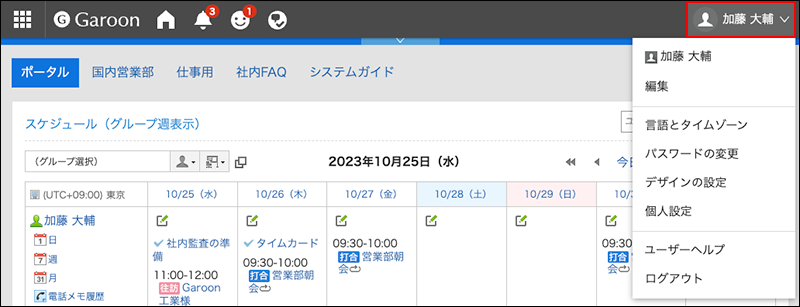
-
[個人設定]をクリックします。
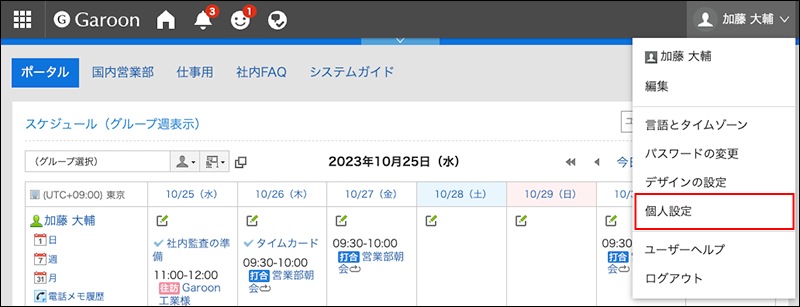
-
[共通設定]をクリックします。
-
[シングルサインオン]をクリックします。
-
[シングルサイオンの設定]をクリックします。
-
「シングルサインオンの設定」画面で、初期化するシングルサインオン名をクリックします。
-
「シングルサインオンの詳細」画面で、[初期化する]をクリックします。
-
「シングルサインオンの初期化」画面で、[はい]をクリックします。